
Taula de continguts:
- Autora John Day [email protected].
- Public 2024-01-30 08:16.
- Última modificació 2025-01-23 14:38.

Aquest tutorial us mostrarà com construir i utilitzar un cable de dades (i carregar!) Per al LG VX5200 i com afegir tons de trucada i descarregar imatges sense haver de pagar Verizon. això només s'ha provat amb un LG VX5200, però pot funcionar amb altres telèfons de la sèrie LG VX.
això només té finalitats educatives, no sóc responsable dels danys o taxes que això pugui causar.
Pas 1: recolliu materials…


Necessitarà:
1 cable USB per destruir 1 cable de càrrega del telèfon Controladors LG4USB (vegeu més avall) Bitpim de bitpim.org Nota: el cable de càrrega ha de tenir almenys 5 pins. Us recomano un adaptador de cotxe econòmic. no cal que sigui el model exacte, només cal que s’adapti físicament.
Pas 2: anul·leu la garantia
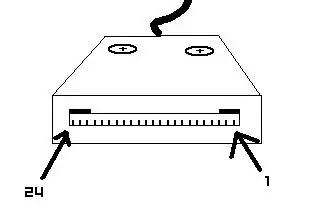
obriu l’endoll LG a l’extrem del cable de càrrega, si es tracta d’un carregador de cotxes, és probable que hi hagi una petita placa de circuit a l’interior. dessoldeu i traieu la placa i / o els cables … tots ells. amb pinzas, traieu els passadors amb cura i moveu-los als passadors 5, 10, 15, 16 i 19
Pas 3: Més tallar …

tallar qualsevol dispositiu USB que hi hagués al cable i soldar els cables al endoll LG de la següent manera:
nota: usb vcc està connectat a dos pins LG pin | Cable USB 5 | Vcc (vermell) 10 | Dades + (blanc) 15 | Dades - (verd) 16 | Vcc (vermell) 19 | Gnd (negre) Encara no ho cinteu. cal provar-ho …..
Pas 4: proveu el cable i instal·leu els controladors

connecteu el cable al telèfon i connecteu-lo a un ordinador mitjançant un hub USB si funciona, el vostre telèfon es carregarà i l’ordinador el reconeixerà i us demanarà controladors, només cal que premeu Cancel·lar. si el telèfon diu que s'està carregant, però el PC diu que "el dispositiu USB no s'ha reconegut / ha fallat", canvieu els pins 10 i 15 (els pins de dades) i torneu-ho a provar., quan sol·liciti controladors, feu clic a "instal·la els controladors automàticament". ho (hauria) de preguntar tres vegades. (com per a tres dispositius separats) els tres "dispositius" (realment només funcions separades) han de funcionar. Ara podeu gravar els cables i tornar a muntar el connector. (assegureu-vos de fixar el cable o estirarà els passadors)
Pas 5: instal·leu Bitpim
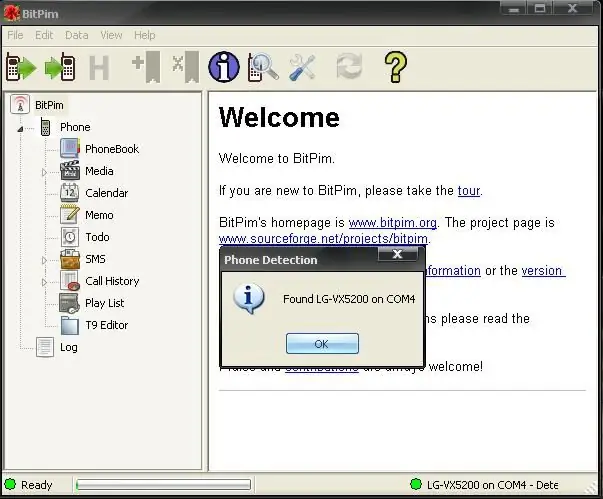
desconnecteu el telèfon i, a continuació, descarregueu i instal·leu bitpim des de bitpim.org.
endolleu el telèfon i executeu bitpim; hauria de reconèixer automàticament el telèfon; si no, comproveu els controladors i / o el cablejat.
Pas 6: feu el to de trucada
utilitzeu el vostre editor de so (o gravador de so) preferit per reduir el so a un clip de 22 segons. podeu allargar-lo si voleu, però Verizon passa al missatge de veu al cap de 22 segons i estalvia espai preciós. també podeu fer-la més curta si voleu que es repeteixi. guardeu-lo en el seu format original, encara que sigui de gran qualitat, el convertireu al següent pas. (utilitzeu un dispositiu estèreo de 44100 khz de 16 bits pcm, si utilitzeu un gravador de so) no utilitzeu un gravador de so, si el podeu evitar. xucla.
Pas 7: obriu el fitxer nou per convertir …
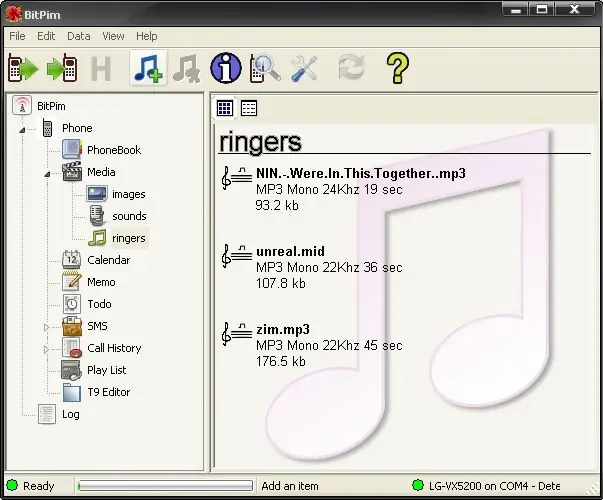
obriu bitpim, amplieu l’arbre del telèfon i, a continuació, l’arbre del mitjà i feu clic a timbres. feu clic al botó Afegeix un element (hauria d'haver-se convertit en una nota musical (dues notes de vuitena, per ser precisos) amb un signe més)
aneu al to de trucada i obriu-lo.
Pas 8: convertiu-lo amb Bitpim
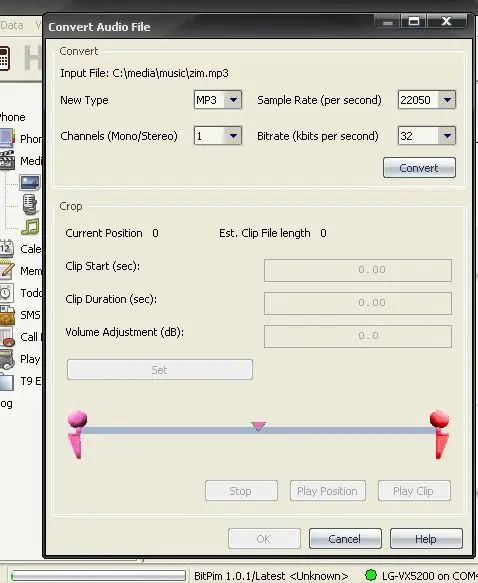
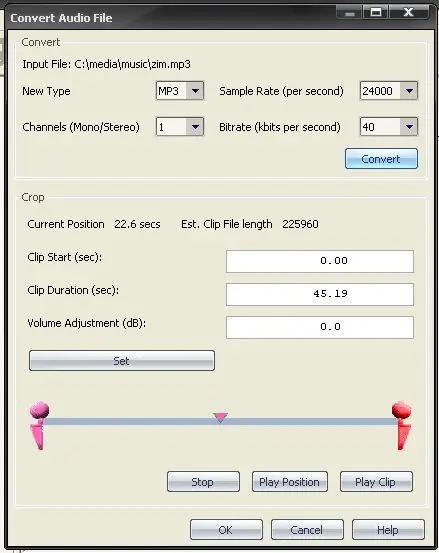
ara hauríeu de tenir obert el diàleg Converteix fitxer d'àudio. en el tipus nou, seleccioneu mp3 (per defecte), podeu fer la freqüència de mostra com vulgueu, faig servir 24000 hz, ja que sona bé, i ja que no podreu saber si és més alt amb l’altaveu merdós (i no sé el màxim que pot suportar el meu telèfon). seleccioneu un canal perquè només en podreu escoltar un i estalvieu espai. la taxa de bits pot ser el que vulgueu. com més alt sigui, més espai ocuparà. si es tracta d’un so curt (com un clip de 22 segons), us podeu permetre una qualitat raonable. 40kbps sona molt bé a 24.000 hz mono. feu clic a convertir. ara toqueu-lo, vegeu com sona, si no us agrada, canvieu les opcions i torneu a fer-ho. recomano augmentar el guany (volum). compte, pot provocar una modulació excessiva. (si no sabeu de què es tracta, ajusteu el volum realment alt i toqueu-lo !!!) comproveu la quantitat d'espai que queda al telèfon i comproveu si s'adapta el nou to de trucada. (menú> obtén-lo ara> informació> memòria) si està tot en ordre, fes clic a D'acord.
Pas 9: CÀRREGA
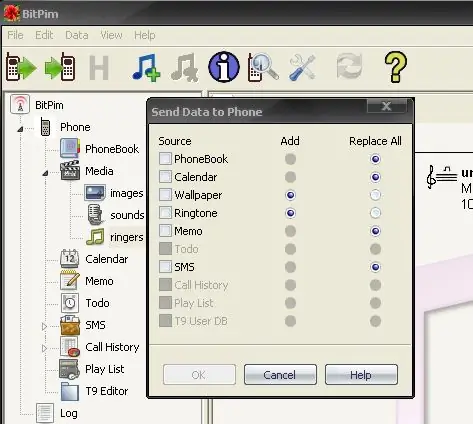

aquesta és la part que a Verizon no li agrada. feu clic al botó de sincronització del telèfon amb el bitpim (pujar). (el telèfon amb la fletxa que apunta cap a ell) sota la font, comproveu el to de trucada i configureu-lo per afegir. feu clic a D'acord
ara espera. quan els "llums" es tornen verds, és segur desconnectar gairebé acabat …
Pas 10: ara la diversió …

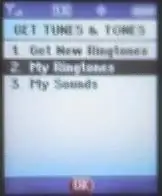

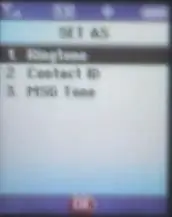
configureu-lo com a to de trucada.
al vostre verizon vx5200: premeu el menú, seleccioneu la pestanya "Aconsegueix-ho ara", seleccioneu "obtenir melodies i tons", seleccioneu "els meus tons de trucada" i seleccioneu el to que desitgeu i premeu "establir com", seleccioneu el to i premeu OK. ara truca’t!
Recomanat:
Instal·leu tons de trucada sense pla de dades: 9 passos

Instal·lar tons de trucada sense pla de dades: estava cansat de la tarifa de 180 dòlars anuals per a un pla de dades per a cadascun dels meus telèfons mòbils, de manera que els vaig cancel·lar. Llavors vaig saber que podia crear els meus tons de trucada free.mp3, pujar-los a la xarxa i baixar-los al meu telèfon. Llavors vaig conèixer la tarifa $ per
Feu els vostres propis tons de trucada gratis: 4 passos

Feu els vostres propis tons de trucada de franc: no us detesta haver de pagar 99, 1,99 i 2,99 pels tons de trucada? Bé, amb sort, després d’aquest inexpugnable, aprendreu a crear el vostre propi to de trucada. NOTA: NO SÓC RESPONSABLE DE QUALSEVOL TEMA JURÍDIC, TANT COM COM VÀRES DESCARREGAR LES CANÇONS, NI ELS COPIRES
Tons de trucada per a bricolatge: 4 passos

Tons de bricolatge: aquest instructiu està dissenyat per ajudar a crear els vostres propis tons de trucada per als vostres telèfons. He vist altres instructius parlant de crear els vostres propis tons de trucada; tanmateix, aquesta instrucció només utilitzarà un programari descarregat, iTunes. L'altre tros
Com afegir tons de trucada i vídeos de còpia de seguretat en un Verizon Vx8500 (també conegut com a Chocolate) de franc: 8 passos

Com afegir tons de trucada i vídeos de còpia de seguretat de forma gratuïta a un Verizon Vx8500 (també conegut com a Chocolate): us mostrarà com construir un cable de càrrega / dades per al vx8500 (també conegut com chocolate) i com utilitzar el cable per carregar tons de trucada i fer còpies de seguretat comprades vídeos vcast. Exempció de responsabilitat: No sóc responsable de les accions dels que llegeixen aquesta pàgina
Creeu els vostres propis tons de trucada per a iPhone: 15 passos

Creeu els vostres propis tons de trucada per a l'iPhone: a continuació s'explica com podeu crear els vostres tons de trucada per a iPhone amb GarageBand i iTunes
